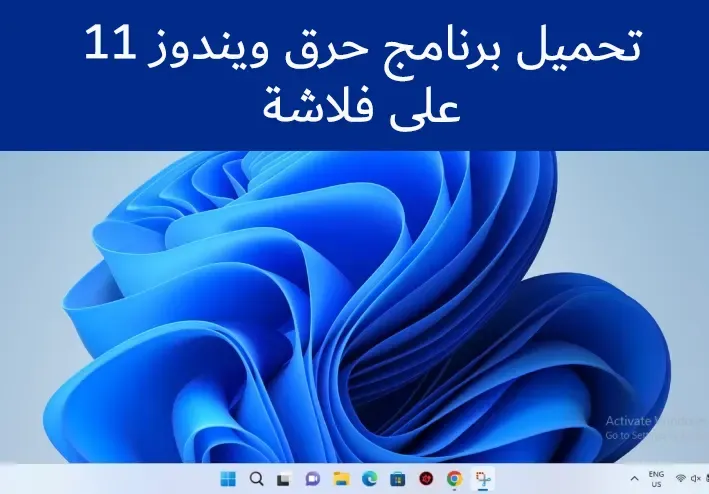
كيف يمكنك تحميل برنامج حرق الويندوز على الفلاشة. برامج حرق نظام التشغيل ويندوز Windows 11 على فلاشة هي أدوات تسمح للمستخدمين بإنشاء نسخة ويندوز قابلة للتشغيل من فلاشة USB تحتوي على نظام التشغيل الجديد من مايكروسوفت Microsoft. يتم استخدام هذه الفلاشات القابلة للتشغيل لتثبيت أنظمة التشغيل المختلفة على أجهزة الكمبيوتر الشخصية وأجهزة الكمبيوتر المحمولة "لاب توب". اليوم في هذا الموضوع سوف نستعرض معكم كيفية تحميل برامج حرق الويندوز على فلاشة يو اس بي مع استعراض لأهم هذه البرامج وتوصية في النهاية للبرنامج الشخص الذى استخدمه.
أفضل برنامج لحرق ويندوز 11 على فلاشة Ventoy
حرق نظام التشغيل على فلاشة يوفر العديد من المزايا، بما في ذلك سهولة الاستخدام والقدرة على تثبيت النظام على أي جهاز يدعم الإقلاع من الفلاشة . كما أن استخدام فلاشة لتثبيت ويندوز 11 يعتبر خيارًا مفضلًا للمستخدمين الذين لا يحبون الاعتماد على أقراص DVD التقليدية. توفر برامج حرق ويندوز 11 على فلاشة واجهة بسيطة تسهل عملية الحرق وتوفر خيارات إضافية مثل التحكم في تنسيق الفلاشة وتسمية الوحدة وغيرها من الإعدادات. يستخدم هذه البرامج صور ISO التي تحتوي على ملفات نظام التشغيل وتكويناته اللازمة لتثبيت الويندوز.
باستخدام برنامج Ventoy، بإمكانك ببساطة نسخ ملفات الآيزو لنظم التشغيل المختلفة، مثل Windows 11 وLinux وAndroid وغيرها، إلى الفلاشة . بعد ذلك، يُمكنك بدء الكمبيوتر من الفلاشة واختيار أي نظام تشغيل ترغب في تثبيته أو تشغيله.
مميزات برنامج Ventoy
- سهولة الاستخدام: يتميز Ventoy بواجهة سهلة الاستخدام تجعل عملية إنشاء محرك USB قابل للتشغيل سهلة وبسيطة. فقط قم بتثبيت Ventoy على فلاشة وانسخ ملفات الإيزو للنظام الأساسي على الفلاش وسيكون جاهزًا للاستخدام.
- متعدد الأنظمة: يعد Ventoy فعالًا في إنشاء محرك USB يمكنه تشغيل مختلف أنظمة التشغيل مثل Windows وLinux وmacOS وغيرها. تستطيع تثبيت عدة ملفات ISO لأنظمة التشغيل المختلفة على نفس المحرك والتبديل بينها بسهولة.
- مرونة التخصيص: يوفر Ventoy مجموعة متنوعة من الخيارات لتخصيص الفلاشة القابلة للتشغيل. تستطيع إضافة خلفيات مخصصة وشعارات وإعدادات إقلاع متقدمة والمزيد لتجربة مستخدم فريدة.
- تحديثات مستمرة: يتم تطوير Ventoy وتحديثه بواسطة المطورين باستمرار، مما يعني أنه يتلقى تحديثات وإصلاحات للأخطاء بشكل منتظم. هذا يساعد في ضمان استقرار وأداء موثوق للبرنامج.
- دعم واسع: يدعم Ventoy معظم ملفات ISO المعروفة، بما في ذلك أنظمة التشغيل والأدوات والأنواع المختلفة من البرامج. كما يدعم أنواع مختلفة من الأقراص، بما في ذلك USB 2.0 و USB 3.0.
يعتبر Ventoy خيارًا مفيدًا لأولئك الذين يحتاجون إلى تشغيل أو تثبيت أنظمة التشغيل المختلفة من الفلاشة الواحدة بسهولة وسرعة.
أفضل برامج لحرق الويندوز برنامج rufus

طريقة حرق نسخة ويندوز على فلاشة rufus
هذه هى الخطوات لاستخدام برنامج Rufus لحرق نظام التشغيل Windows 11 على فلاشة:- قم بتنزيل وتثبيت برنامج Rufus من الموقع الرسمي: https://rufus.ie
- افتح برنامج Rufus بعد تثبيته على جهاز الكمبيوتر الخاص بك.
- قم بتوصيل الفلاشة التي ترغب في حرق نظام الويندوز 11 عليها. يُرجى ملاحظة أن جميع البيانات الموجودة على الفلاشة سيتم حذفها، لذا تأكد من عمل نسخة احتياطية لأي ملفات مهمة.
- في واجهة Rufus، اختر الفلاشة USB المتصلة تحت قسم "Device".
- تحت قسم "Boot selection"، انقر على زر "Select" وابحث عن ملف صورة الأيزو ويندوز Windows 11 الذي ترغب في حرقه. تأكد من تحديد الملف الصحيح.
- اترك الإعدادات الأخرى كما هي ما لم تكن تحتاج إلى تعديلها. ومع ذلك، يُمكنك تغيير اسم الفلاشة USB في قسم "Volume label" إذا كنت ترغب في ذلك.
- انقر على زر "Start" لبدء عملية حرق ويندوز11 على الفلاشة.
- ستظهر رسالة تحذير تفيد بأن جميع البيانات على الفلاشة ستتم حذفها. تأكد من أنك قمت بعمل نسخة احتياطية للملفات المهمة وانقر على "OK" للمتابعة.
- سيبدأ Rufus في عملية الحرق. قد يستغرق هذا بعض الوقت حسب حجم ملف الصورة ISO وسرعة الفلاشة USB.
- بعد الانتهاء من عملية حرق Windows 11 على الفلاشة، تستطيع استخدامها لتثبيت النظام على أي جهاز يدعم البوت من الفلاشة. تأكد من ضبط الأولوية الصحيحة في BIOS/UEFI للإقلاع من الفلاشة بعد ذلك.
مميزات برنامج rufus
برنامج Rufus هو أداة قوية وشهيرة لحرق نظام التشغيل على فلاشة. وإليك بعض المميزات البارزة للبرنامج:- سهولة الاستخدام: يتميز بواجهة مستخدم بسيطة وسهلة الاستخدام، مما يجعل عملية حرق نظام التشغيل على الفلاشة سهلة ومناسبة للمستخدمين ذوي المستويات المختلفة من الخبرة.
- دعم متعدد لصيغ الصور: يدعم Rufus مجموعة واسعة من صيغ ملفات الصور مثل ISO وIMG وDD وغيرها، مما يتيح لك حرق نظام التشغيل من مصادر مختلفة.
- سرعة وأداء عاليان: يتميز Rufus بسرعة حرق ملفات الصور على الفلاشة، مما يوفر وقتًا قيمًا للمستخدمين. كما يتميز البرنامج بأداء مستقر.
- مرونة في إعدادات الحرق: يوفر العديد من الخيارات والإعدادات المختلفة للتخصيص، مثل تنسيق الفلاشة وحجم الوحدة ونظام الملفات وغيرها. يٌمكنك أيضًا تغيير اسم الفلاشة وإضافة تسمية لها.
- يدعم Rufus كلاً من UEFI وBIOS، مما يتيح لك تثبيت نظام التشغيل على أجهزة الكمبيوتر التي تدعم أيًا منهما.
- نسخ محمولة: تستطيع تشغيل Rufus مباشرة من ملف التنفيذ دون الحاجة إلى تثبيته على النظام. هذا يعني أنه بإمكانك استخدامه على أجهزة مختلفة دون القلق بشأن التثبيت.
- تحديثات منتظمة: يتم تحديث Rufus بانتظام لدعم أحدث الإصدارات وتحسين الأداء وإصلاح الأخطاء.
